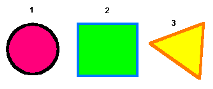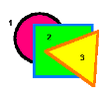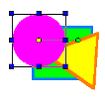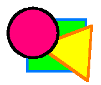Objekte stapeln
Menü: Extras, Zeichenreihenfolge
Diese Optionen sind auch in der Symbolleiste Ausrichten verfügbar. Sie können diese Symbolleiste öffnen, indem Sie mit der rechten Maustaste auf eine beliebige freie Stelle im Symbolleistenbereich klicken und die Option Ausrichten aktivieren.
Objekte werden bei ihrer Erstellung "gestapelt", d. h. jedes Objekt wird "auf" dem vorherigen Objekt erstellt. Dieser Vorgang ist nicht immer sichtbar, die Stapelreihenfolge kann aber bei Bildern und ausgefüllten oder schraffierten Objekten eine Rolle spielen.
Hinweis: Das Stapeln bezieht sich nicht auf Layer, und das Ändern eines Objektlayers hat keine Auswirkung auf dessen Position im Objektstapel.
In diesem Beispiel werden drei ausgefüllte Objekte gezeigt, die in der angegebenen Reihenfolge erstellt wurden:
Tipp: Sie können <F6> drücken, um das erste erstellte Objekt auszuwählen. Halten Sie <F6> weiterhin gedrückt, um zwischen den Objekten in der Reihenfolge ihrer Erstellung zu blättern. Drücken Sie <F7>, um das zuletzt erstellte Objekt auszuwählen, und drücken Sie wiederholt <F7>, um rückwärts zu blättern.
Wenn Sie die Objekte so verschieben, dass sie überlappen, können Sie sehen, dass sich das erste Objekt unten im Stapel befindet und das letzte Objekt oben ist.
- Wählen Sie den Kreis aus, und wählen Sie dann Extras, Zeichenreihenfolge, In den Vordergrund.
- Der Kreis befindet sich nun oben. Hierdurch wird die Erstellungsreihenfolge geändert - der Kreis gilt nun als das zuletzt erstellte Objekt. (Sie können dies durch Drücken von <F7> prüfen.)
- Wählen Sie den Kreis erneut aus, und wählen Sie dann Extras, Zeichenreihenfolge, Einen Schritt zurück. Der Kreis wird nicht ganz unten im Stapel platziert, sondern nur um eine Position nach unten verschoben.
Wenn Sie die Stapelreihenfolge mehrerer ausgewählter Objekte ändern, verschiebt sich die Auswahlgruppe als Ganzes. Die relative Stapelreihenfolge der Objekte in der Auswahlgruppe bleibt unverändert.